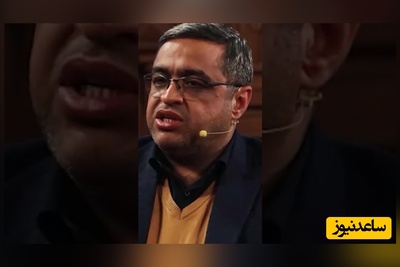نحوه ذخیره فایل ورد به صورت یک صفحه وب
برای ذخیره سازی فایل ورد به صورت یک صفحه وب باید مراحل زیر را به ترتیب دنبال کنید.
۱- ابتدا باید فایل ورد را که می خواهید آن را به صورت یک صفحه وب ذخیره سازی کنید را باز کنید. اکنون در نوار ابزار ورد بر روی تب File کلیک کرده و در منو سمت چپ گزینه Save As را انتخاب کنید. سپس ، بر روی گزینه Browse کلیک کنید.
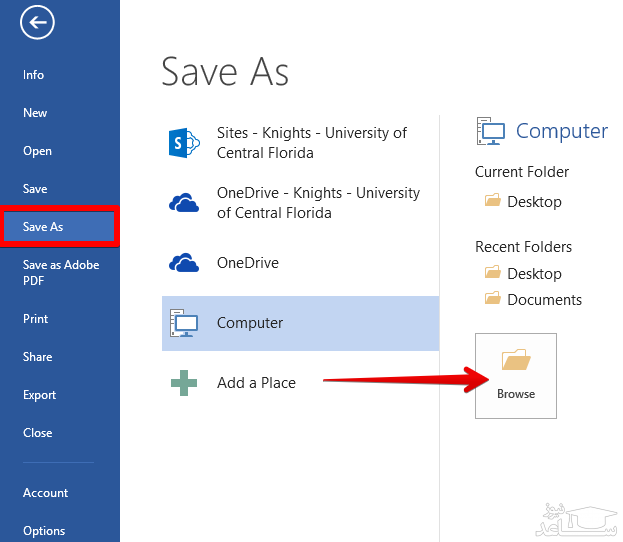
۲- خب حالا پنجره Save As برای شما باز خواهد شد. در این پنجره جایی را که می خواهید فایل خود را ذخیره کنید را انتخاب کرده و سپس نام فایل خود را در کادر مربوط File Name تایپ کنید. توجه داشته باشید که اگر قبلا سند ورد خود را ذخیره کرده باشید ، به صورت پیش فرض Microsoft Word نام قبلی سند شما را در کادر مربوطه نشان خواهد داد.
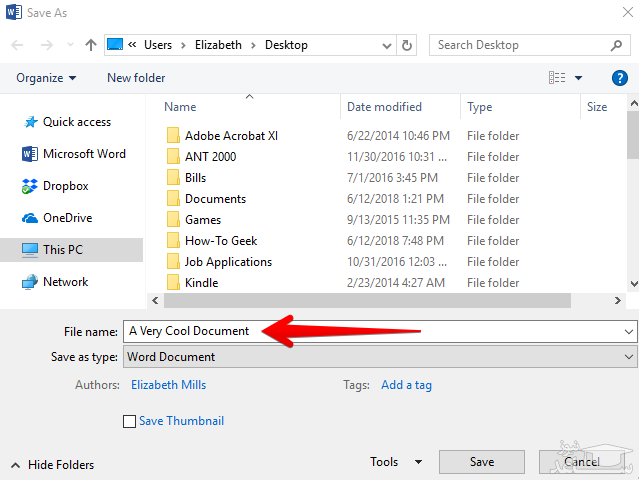
۳- سپس بر روی منو کشویی Save As Type کلیک کنید. در این منو سه گزینه برای ذخیره سازی فایل ورد شما به صورت یک صفحه وب وجود دارد که این سه گزینه عبارتند از: Single File Web Page ، Web Page ، Web Page, Filtered.
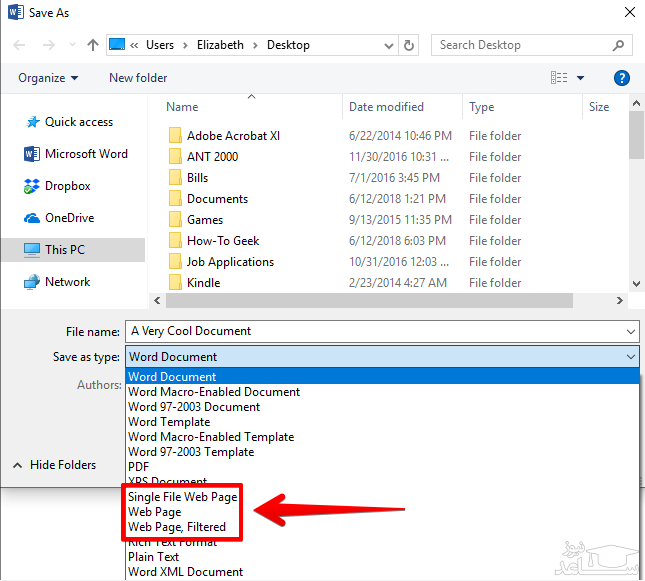
هر سه گزینه سند شما را به حالت استاندارد نمایش متن در یک صفحه وب یعنی Hypertext Markup Language) HTML) تبدیل می کنند اما هر کدام ویژگی خاص خود را دارند. اینکه کدام یک از این سه گزینه را انتخاب می کنید بستگی به تنظیمات انتشار آنلاین شما و همچنین اینکه آیا می خواهید صفحه وب خود را دوباره به سند ورد تبدیل کنید ، دارد.
اجازه دهید که نگاهی دقیق تر به این سه گزینه داشته باشیم.
ذخیره فایل ورد به صورت یک صفحه وب فیلتر شده (Filtered Web Page)
در بیشتر موارد ، گزینه Filtered Web Page بهترین راه برای ذخیره فایل ورد به صورت یک صفحه وب است. زیرا این گزینه محتوا و قالب بندی سند شما را حفظ می کند. اما یک دسته از کدهای اضافی HTML که به آن ها نیازی نیست را حذف می کند و حجم سند شما را نیز کاهش می دهد.
همچنین گزینه Filtered Web Page تمیزترین کد و سریع ترین زمان بارگذاری در صفحه وب را در اختیار شما قرار می دهد و موارد مربوط به قالب بندی خاص کلمات را نیز حفظ می کند.
نکته ۱:
به این نکته توجه داشته باشید که شما زمانی می توانید از گزینه Filtered Web Page برای ذخیره سازی فایل ورد به عنوان یک صفحه وب استفاده کنید که دیگر قصد نداشته باشید دوباره Web Page را به سند Word تبدیل کنید. اگر قصد دارید که سند ورد خود را در صفحه وب را با این شرایط ذخیره کنید ، کافی است که از منو کشویی Save As گزینه Web Page, Filtered را انتخاب کنید.
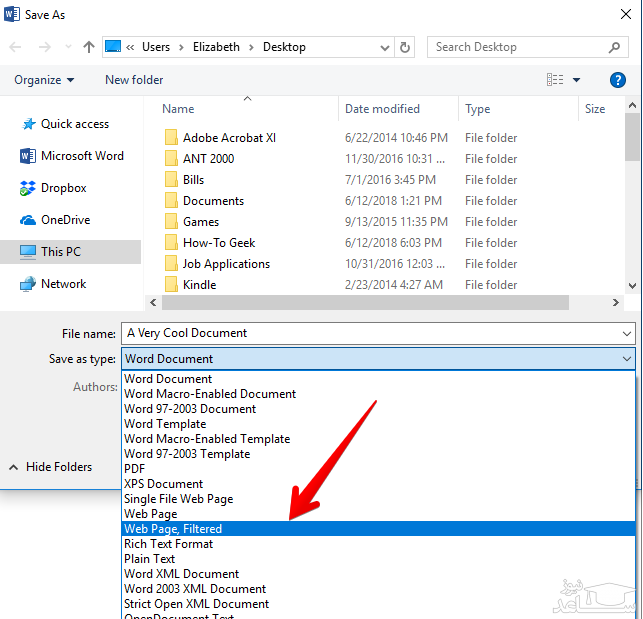
خب اکنون بعد از انتخاب گزینه مورد نظر خود بر روی گزینه Change Title کلیک کنید.
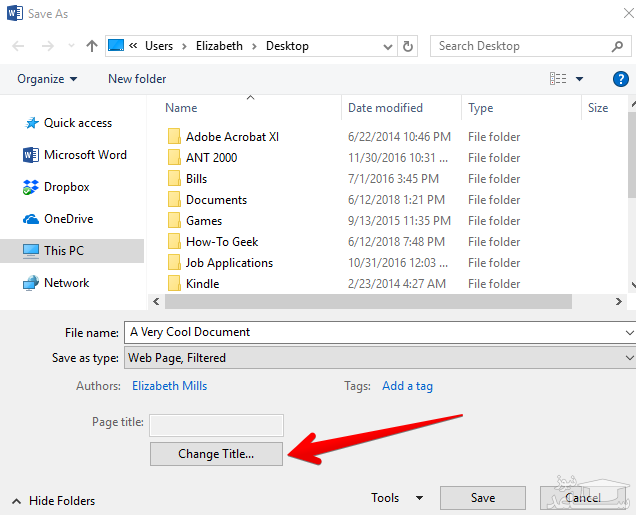
یک کادر محاوره ای برای شما ظاهر خواهد شد ، شما باید یک عنوان را برای صفحه وب خود انتخاب و در قسمت Page title تایپ کنید و در نهایت بر روی گزینه Ok کلیک کنید.
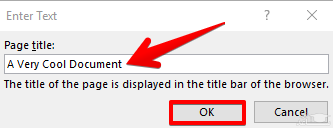
با انجام این کار یک پیغام دریافت خواهید کرد که از شما خواهد پرسید که آیا می خواهید سند خود را به HTML تبدیل کنید؟ برای تایید کافی است که بر روی گزینه Ok کلیک کنید.
نکته ۲:
در حال حاضر شما صفحه وب مورد نظر خود را در یک مکان انتخابی ذخیره کرده اید. شما می توانید به راحتی آن را در مرورگر خود بارگیری کرده تا آن را چک کنید و سپس سند خود را در وب سایت خود آپلود کنید. به صورت پیش فرض ، مایکروسافت ورد فایل html اصلی را در پوشه ای که آن را انتخاب کرده اید ، ذخیره می کند. همچنین تمام تصاویر پشتیبانی شده را نیز در صفحه زیر پوشه فایل ذخیره شده ، ذخیره خواهد کرد. توجه کنید که شما باید پوشه مربوط به تصاویر را به صورت جداگانه در وب سایت خود آپلود کنید.
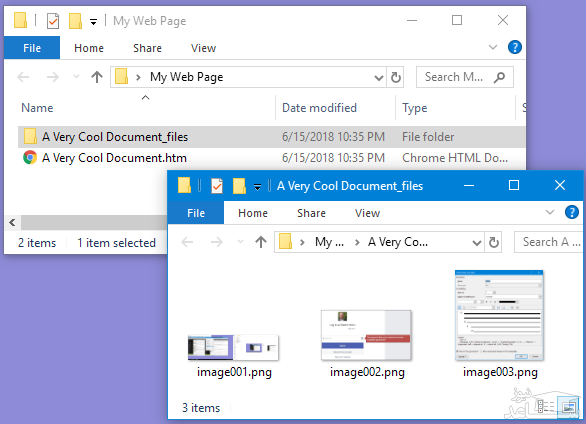
ذخیره فایل ورد به عنوان یک صفحه وب (Web Page)
گزینه Web Page در منو کشویی Save As Type کمی متفاوت تر عمل می کند. درست شبیه گزینه Web Page, Filtered ، صفحه وب شما را به عنوان یک فایل HTML ذخیره خواهد کرد و تمام تصاویر پشتیبانی شده را در زیر پوشه فایل ذخیره می کند. با این تفاوت که گزینه Web Page تمام قالب بندی های ورد ، اطلاعات سند و تمامی موارد دیگر به جای فیلتر کردن ، حفظ می کند.
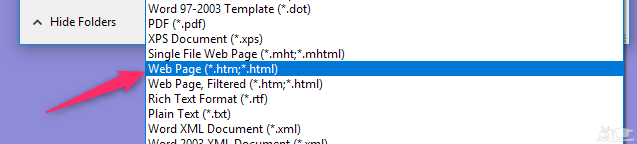
توجه داشته باشید از آنجایی که گزینه Web Page تمام اطلاعات داخل سند ورد را حفظ می کند ، در نتیجه حجم فایل ذخیره شده نسبت به گزینه فیلتر شده صفحه وب بزرگتر است. شما باید بیشتر با گزینه صفحه وب کار کنید تا ببینید آیا نوع خاصی از قالب بندی سند ورد شما را حفظ می کند یا نه. اما در حالت کلی این نوع ذخیره سازی بسیار کاربردی تر و مفید است.
ذخیره سند ورد به عنوان یک Single File Web Page
گزینه Single File Web Page تمام اطلاعات قالب بندی مربوط به سند را همانند گزینه Web Page ذخیره می کند. اما به جای ذخیره سازی تصاویر در یک پوشه جداگانه ، تمام تصاویر پشتیبانی شده بخشی از همان فایل MHTML ذخیره می کند.
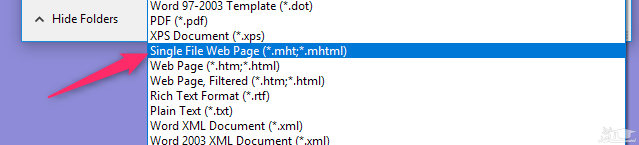
از مزیت های استفاده از این گزینه می توان به این نکته اشاره کرد که برای پیگیری صفحات که ممکن است که فراموش کنید فایل های پشتیبانی را به صورت جداگانه به همراه داشته باشید ، مناسب است. البته باید این نکته را نیز در نظر گرفت که استفاده از این گزینه حجم فایل را افزایش می دهد.
گاهی اوقات حجم فایل ذخیره شده به اندازه ترکیبی از اندازه صفحه و فایل های پشتیبانی مانند تصاویر می باشد. اما گاهی ممکن است حجم فایل به دست آمده فقط بسته به آنچه که ذخیره می شوند ، بسیار بزرگتر شوند.
توجه داشته باشید که اگر می خواهید صفحه را به عنوان قسمتی از یک وب سایت یا حداقل یک ورد از صفحاتی که می خواهید به سرعت بارگیری در نظر بگیرید ، انتخاب این گزینه مفید نخواهد بود. استفاده از گزینه Single File Web Page زمانی مفید خواهد بود که شما هیچ گونه دسترسی به Word و PDF نداشته باشد و بخواید سند را به اشتراک بگذارید.
نکته:
اگر شما یک وبلاگ داشته باشید ، می توانید سند ورد خود را به صورت مستقیم در داخل وبلاگ قرار دهید و با استفاده از ویژگی های به اشتراک گذاری ورد آن را انتشار دهید.
نحوه پیکربندی گزینه های اضافی در وب
مایکروسافت ورد دارای ویژگی ها و ابزارهای است که به شما برای سفارشی کردن و ذخیره کردن اسناد ورد به عنوان صفحات وب کمک می کند. برای استفاده از این گزینه ها ، در کادر محاوره ای Save As بر روی منو کشویی Tools کلیک کرده و سپس گزینه Web Options را انتخاب کنید.
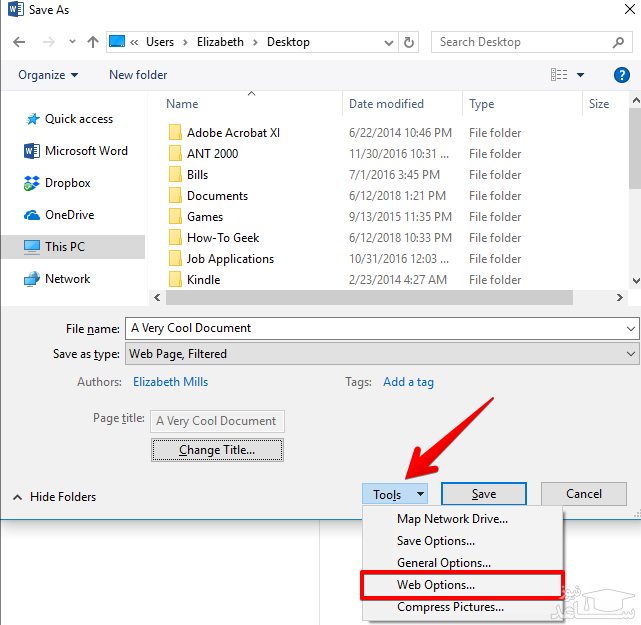
پنجره Web Options دارای پنج تب می باشد که شما می توانید از آن ها برای تنظیمات مختلف پیکربندی برای ذخیره فایل ورد به عنوان یک صفحه وب استفاده کنید. در ادامه به معرفی هر کدام از این تب ها و ویژگی آن ها می پردازیم پس با ما همراه باشید.
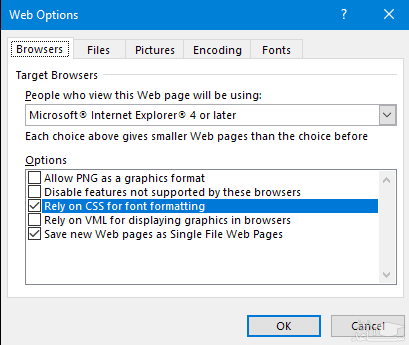
تب مرورگر (Browser tab):
این تب به شما اجازه می دهد یک مرورگر هدف را به دلیل سازگاری انتخاب کنید. (البته امروزه این تنظیمات اهمیت چندانی ندارد). همچنین Browser tab از فرمت های PNG و CSS به ترتیب به عنوان فرمت های گرافیکی و قالب بندی فونت استفاده می کند و چندین گزینه دیگر را در اختیار کاربران قرار می دهد.
تب فایل (Files tab):
یکی از مهم ترین گزینه ها در این تب کنترل و سازماندهی فایل های پشتیبانی مانند عکس ها در پوشه های زیر مجموعه آن ها است. اگر این گزینه را غیر فعال کنید فایل های پشتیبانی شده در همان پوشه صفحه وب ذخیره خواهند شد. گزینه های دیگری نیز برای استفاده در تب Files tab وجود دارند که کاربران می توانند از آن استفاده کنند.
تب تصاویر (Pictures tab):
این تب برای اندازه صفحه و تراکم (پیکسل در اینچ) مرورگر هدف مورد استفاده قرار می گیرد. تصاویر و متن بسته به وضوح تصویری که در آن ها مشاهده می شوند می توانند متفاوت باشند. حتما تصاویر مورد استفاده به اندازه کافی واضح هستند و نیاز به تنظیم مجدد ندارند. اما در صورت وجود هرگونه تغییر و مشکل در تصویر شما می توانید از Pictures tab استفاده کنید.
تب رمزگذاری (Encoding tab):
این تب به شما کمک خواهد کرد که بتوانید زبان کد گذاری صفحه را تغییر دهید.
تب فونت (Fonts tab):
این تب به شما اجازه می دهد تا قلم و مجموعه حالت استفاده در صفحه را تعیین کنید. بهتر است تغییر را در این تب ایجاد نکنید زیرا تغییر فونت ممکن است باعث تغییر ظاهر صفحه شود. اما تغییر فونت برای خوانندگان زبان های مختلف مفید می باشد.


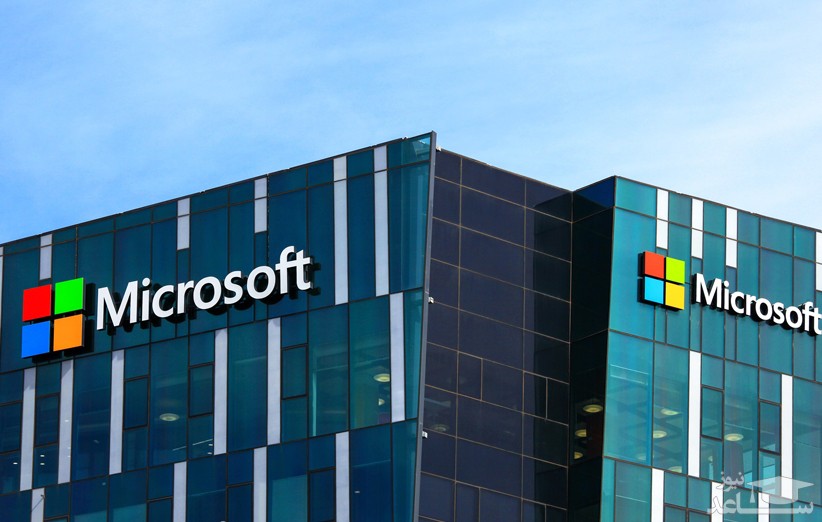
 چگونه یک گروه واتس اپ را در آیفون یا گوشی اندرویدی خود حذف کنیم؟
چگونه یک گروه واتس اپ را در آیفون یا گوشی اندرویدی خود حذف کنیم؟